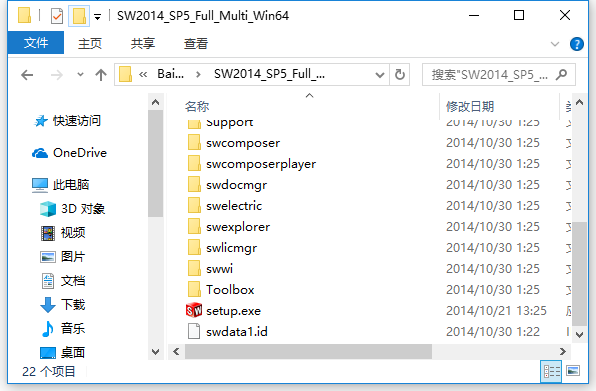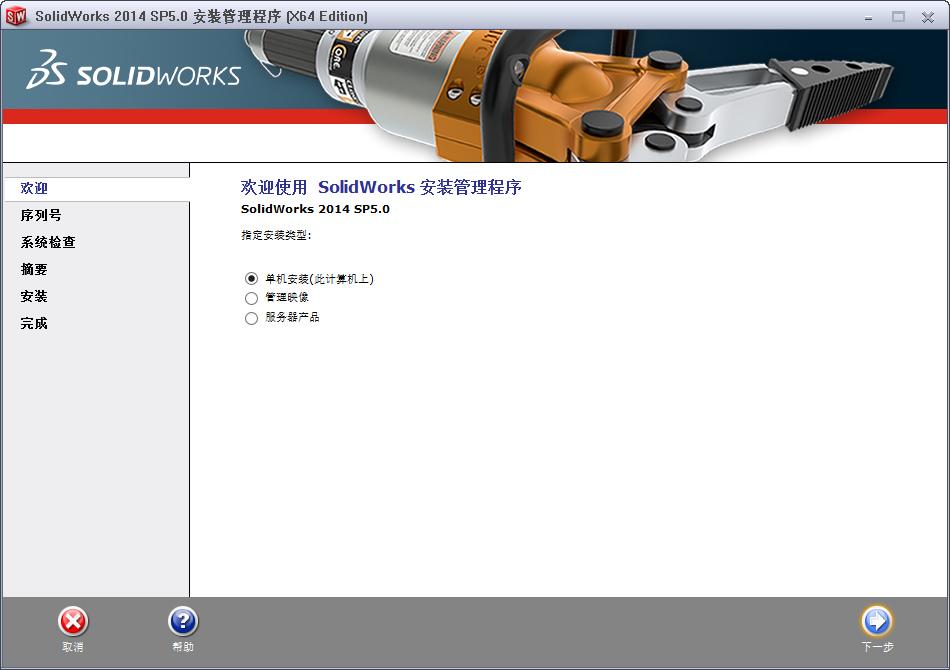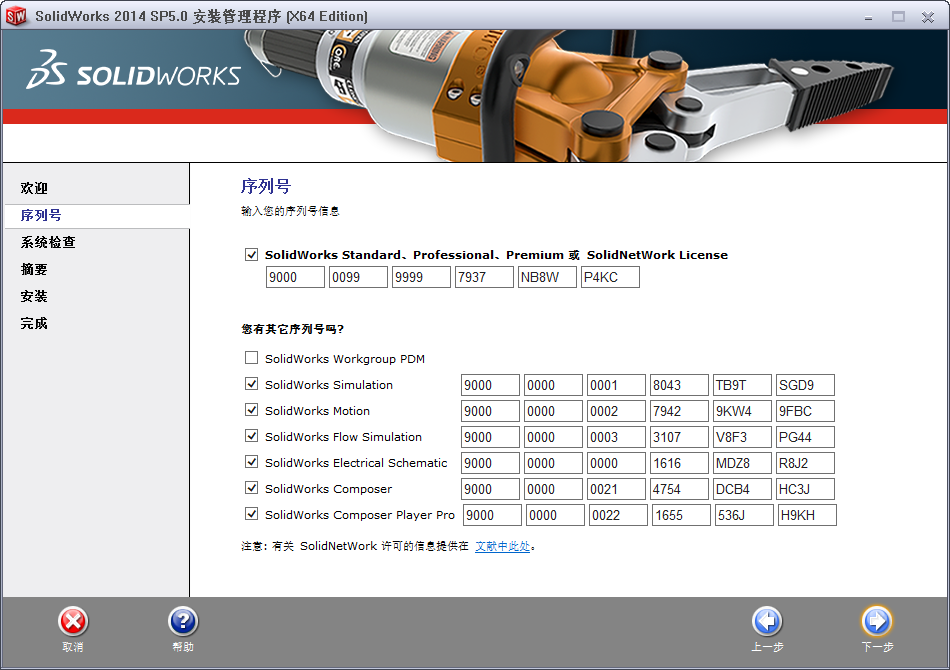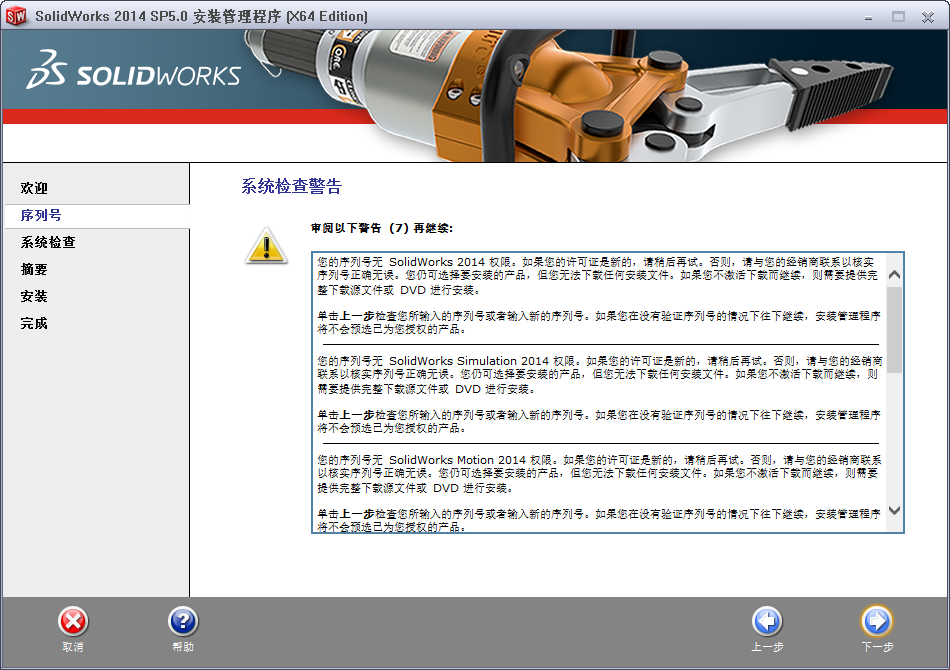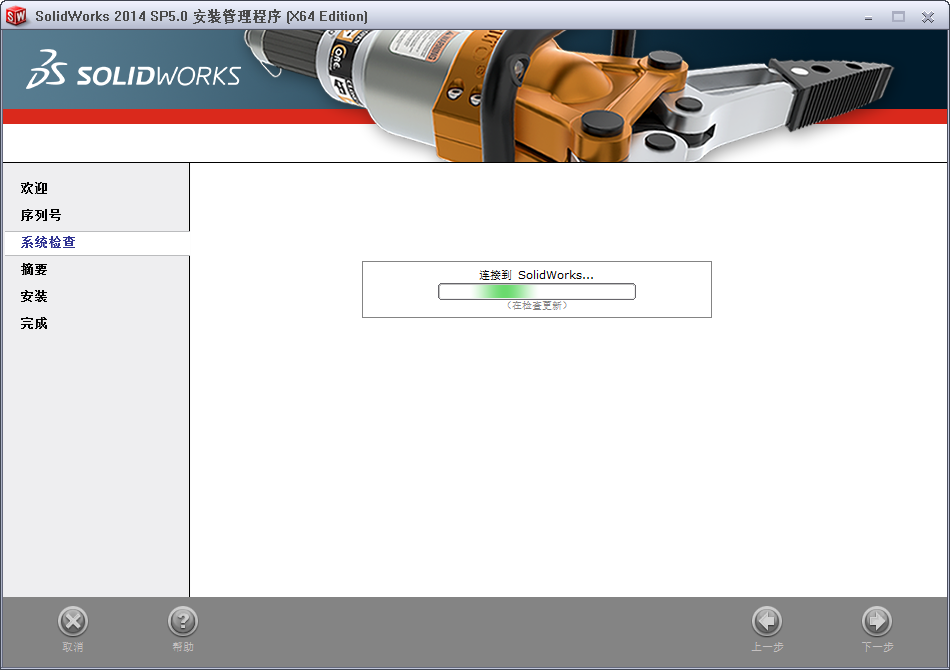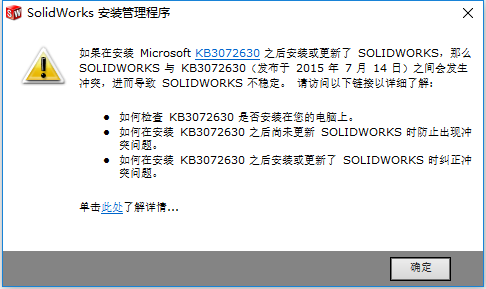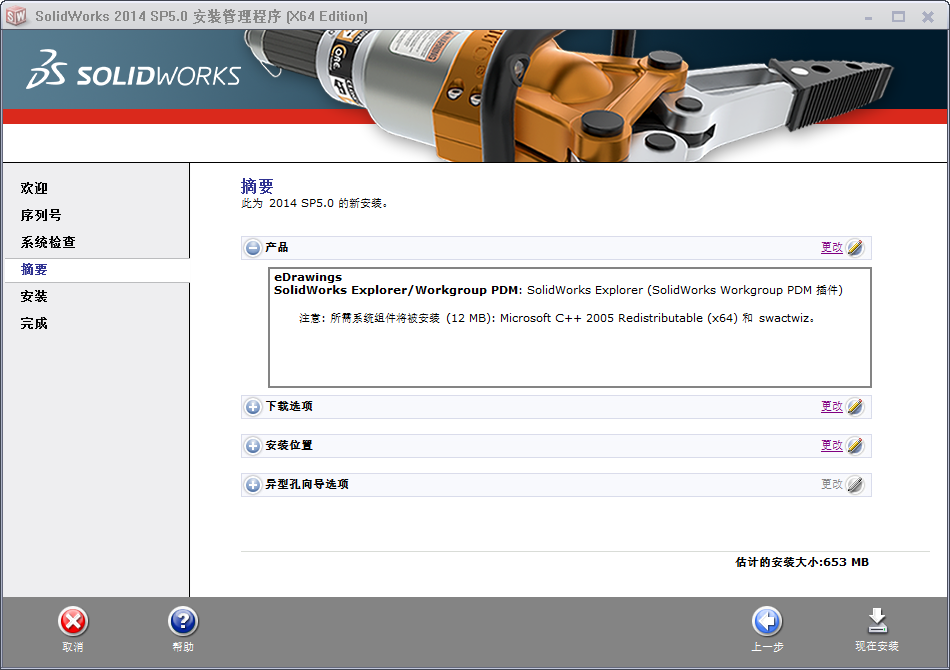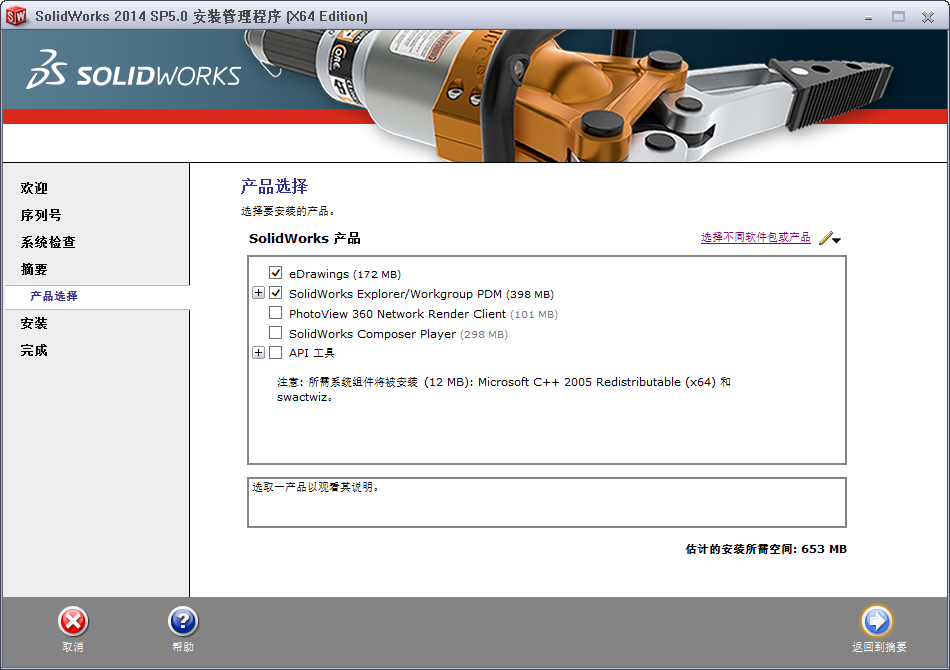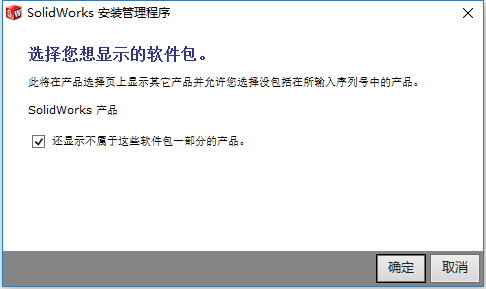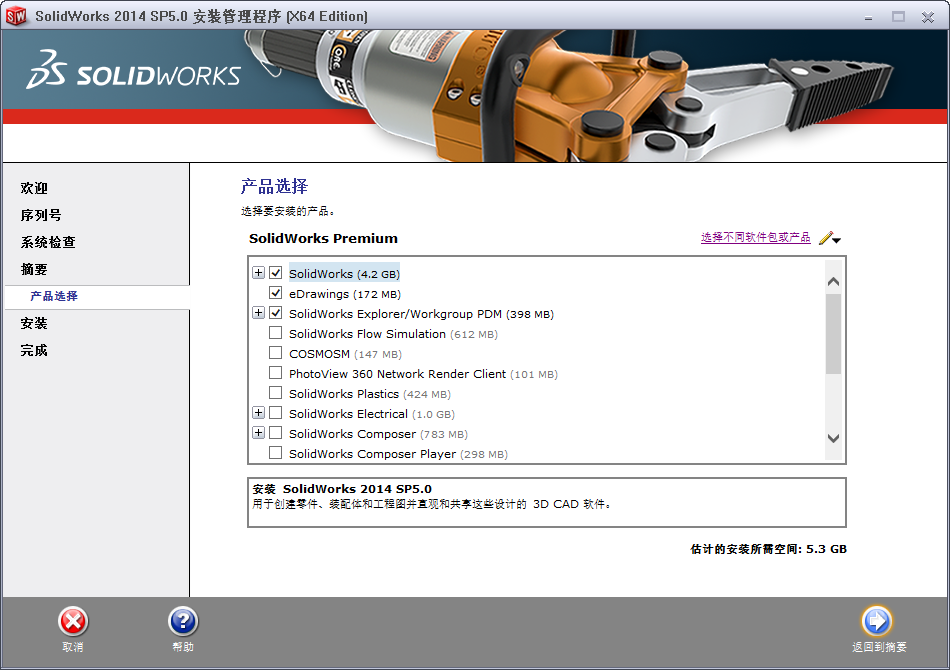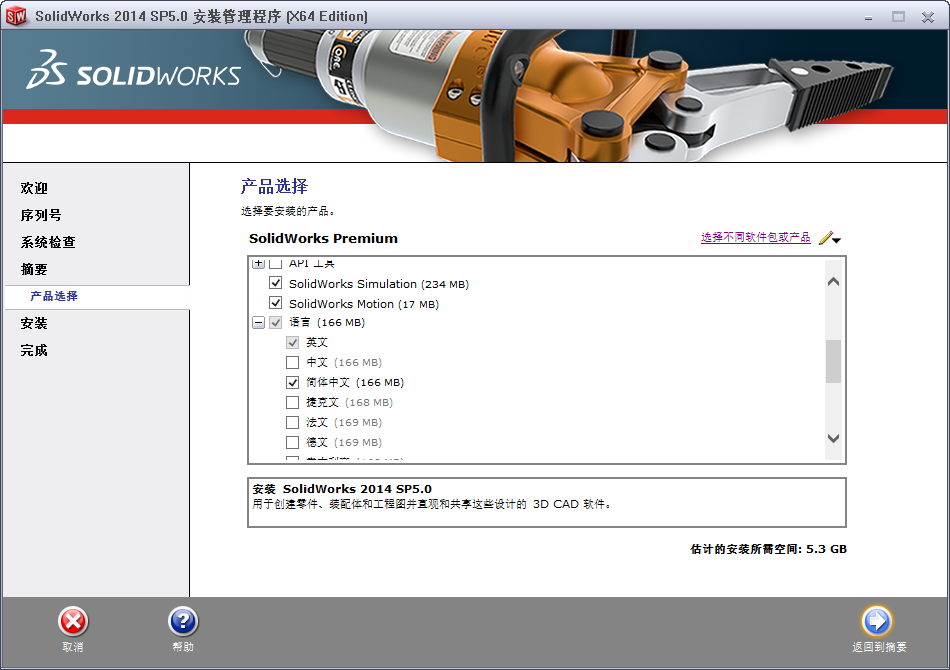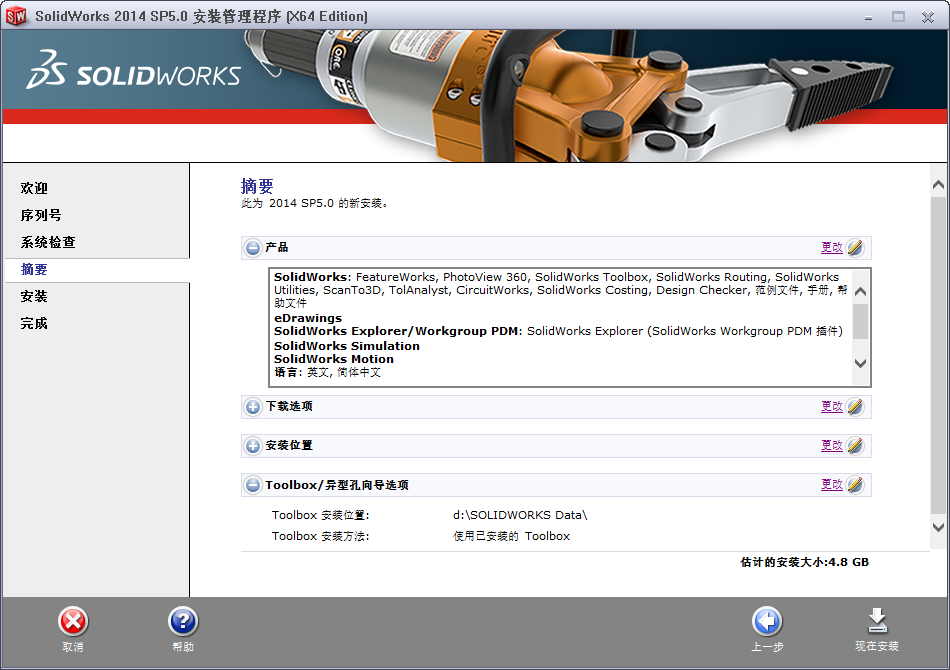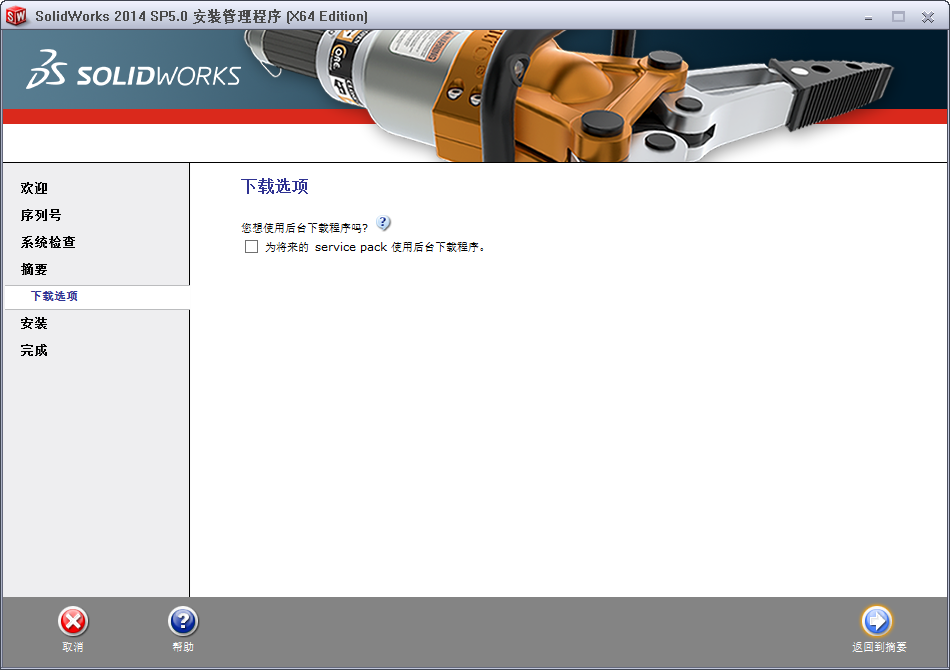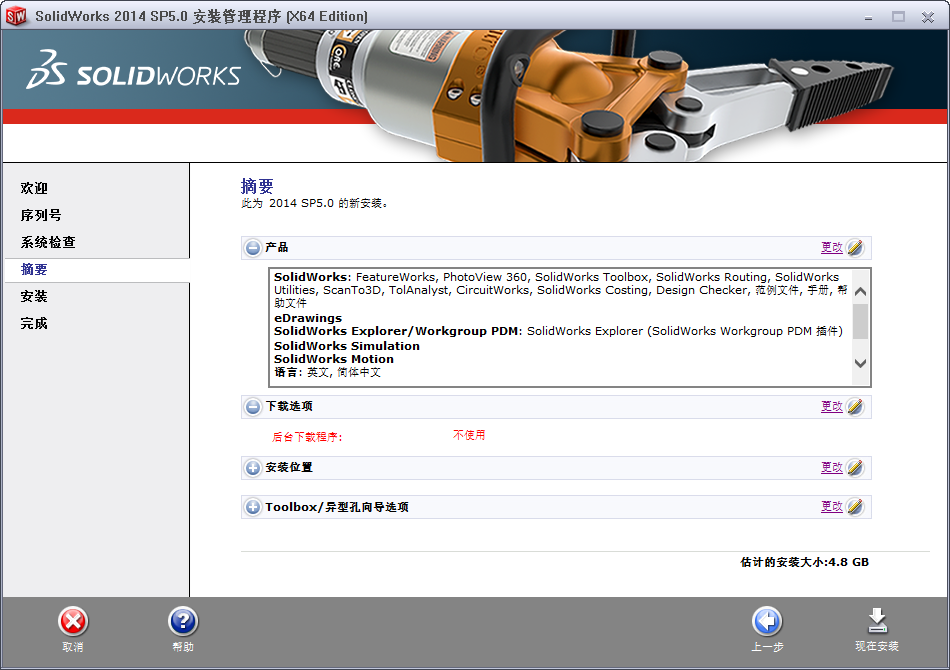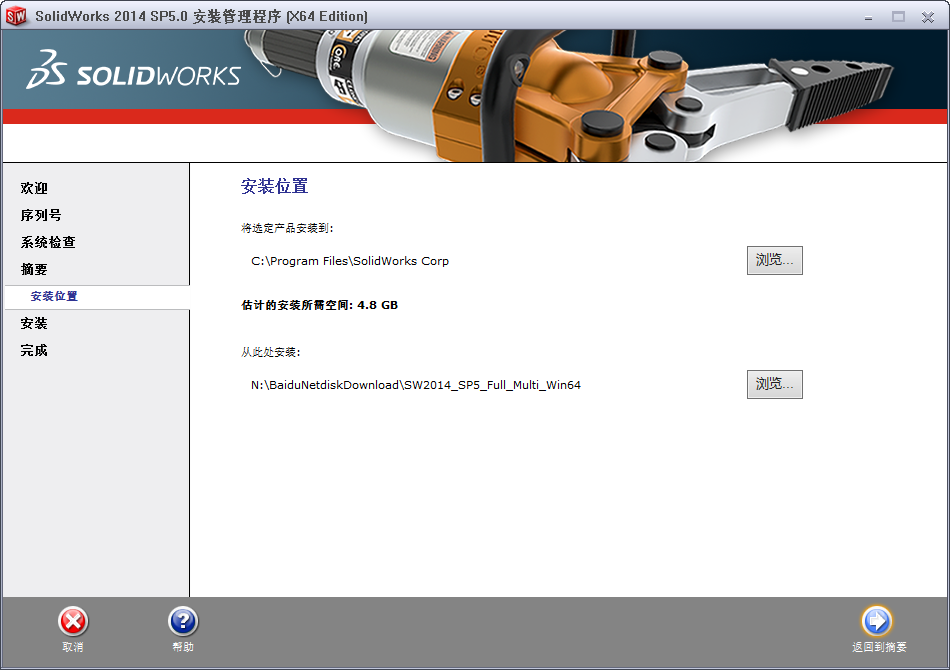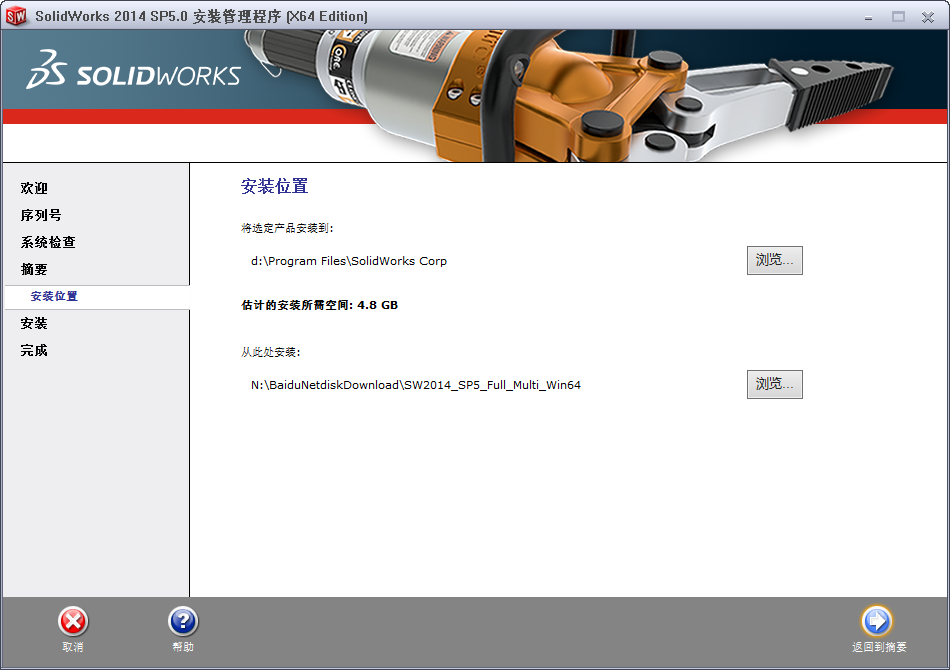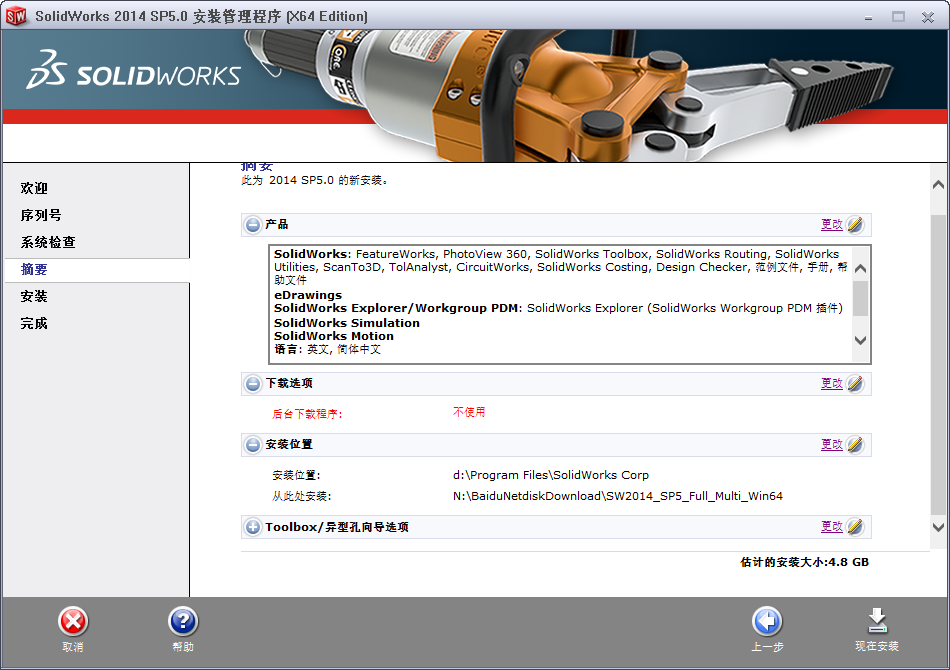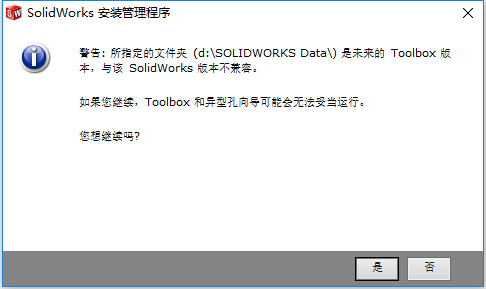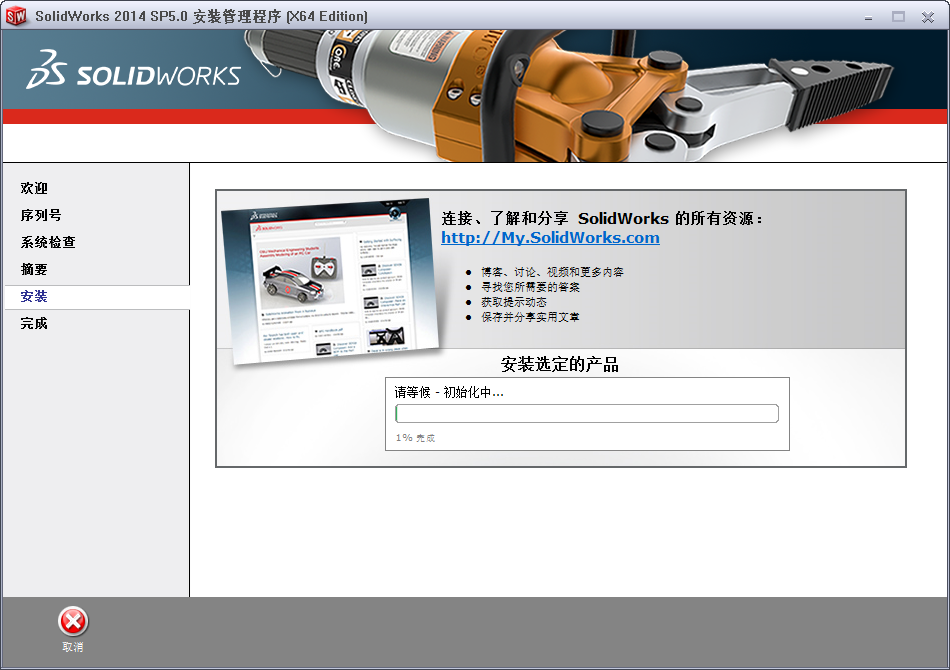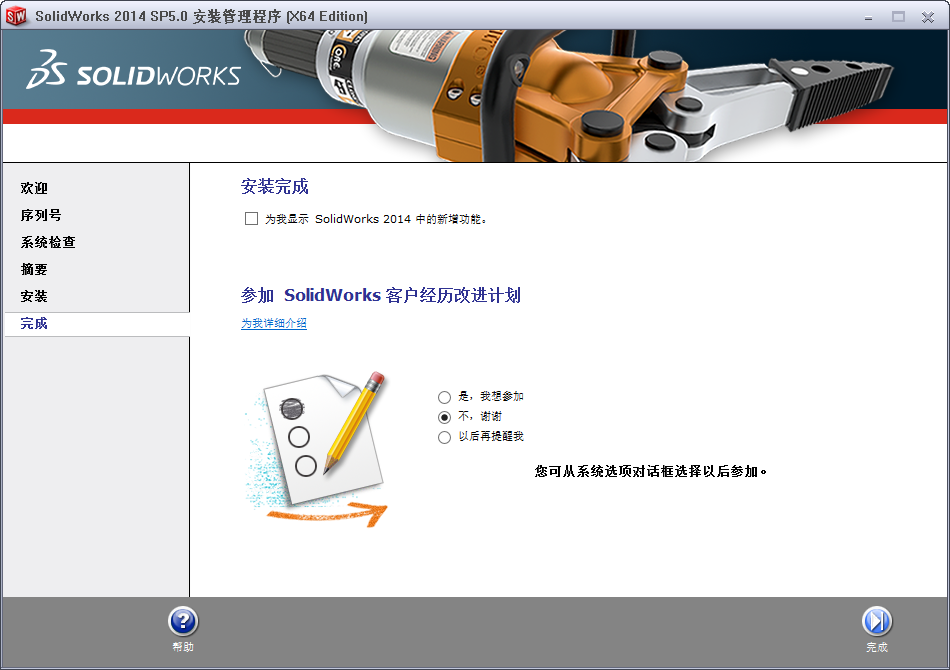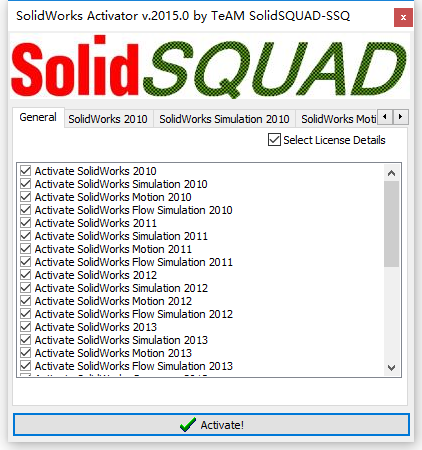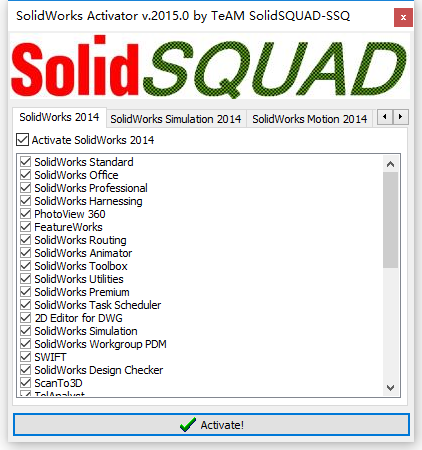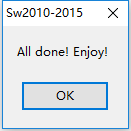前言
SolidWorks 2014是由法国达索公司开发的一款专业三维机械设计软件,以良好的中文界面和易操作性,在中国迅速推广开来,目前在整个三维设计行业已经被广泛应用。
SolidWorks 2014是一个简单、易学、易用的三维参数化设计软件,可以帮助产品设计师们更快地将他们的产品创意从设计框架和草图转换为3D模型,同时扩展了设计工具集,从而将创意转变为新兴市场所需要的产品。
第一部分 软件支持语言
SolidWorks 2014支持以下几种语言:
简体中文、繁体中文、英文、日本语、法语、德语、朝鲜语、西班牙语、俄罗斯语、波兰语、意大利语、葡萄牙语
第二部分 软件安装教程
1、打开下载好的Install文件夹,如下图所示:
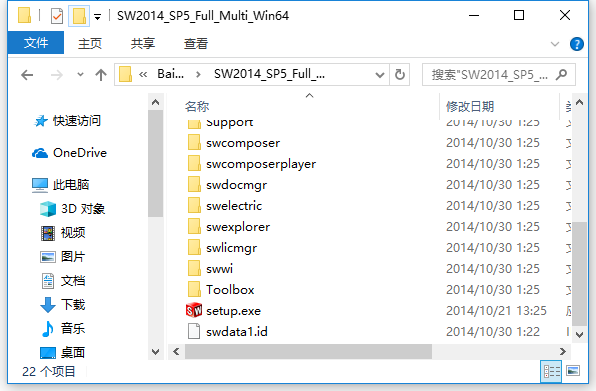
2、根据上图提示,知识兔双击“
Setup.exe”文件,如下图所示:
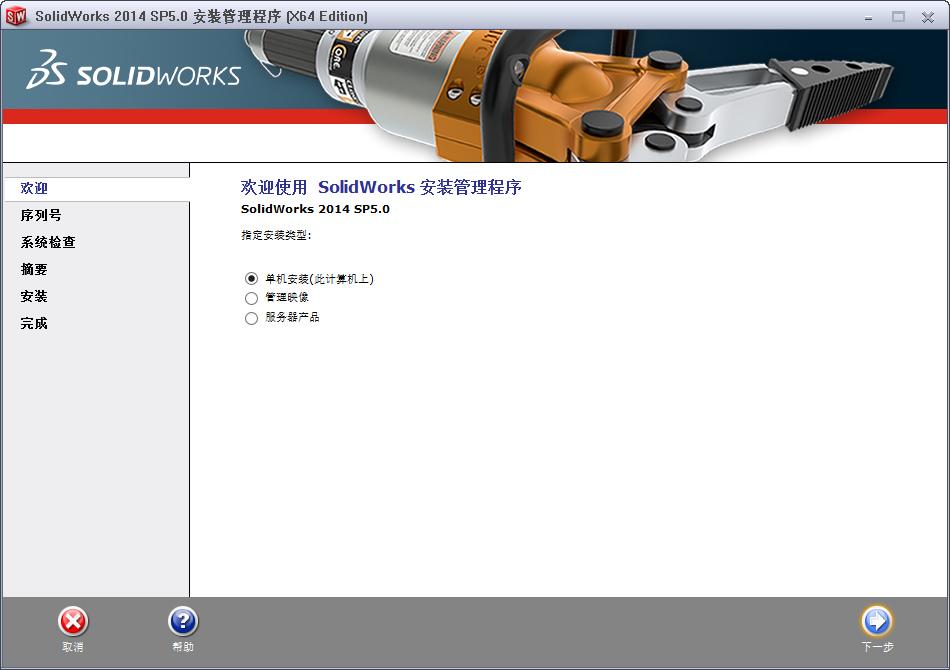
3、根据上图提示,知识兔选择“
单机安装”,然后点击“
下一步”,如下图所示:
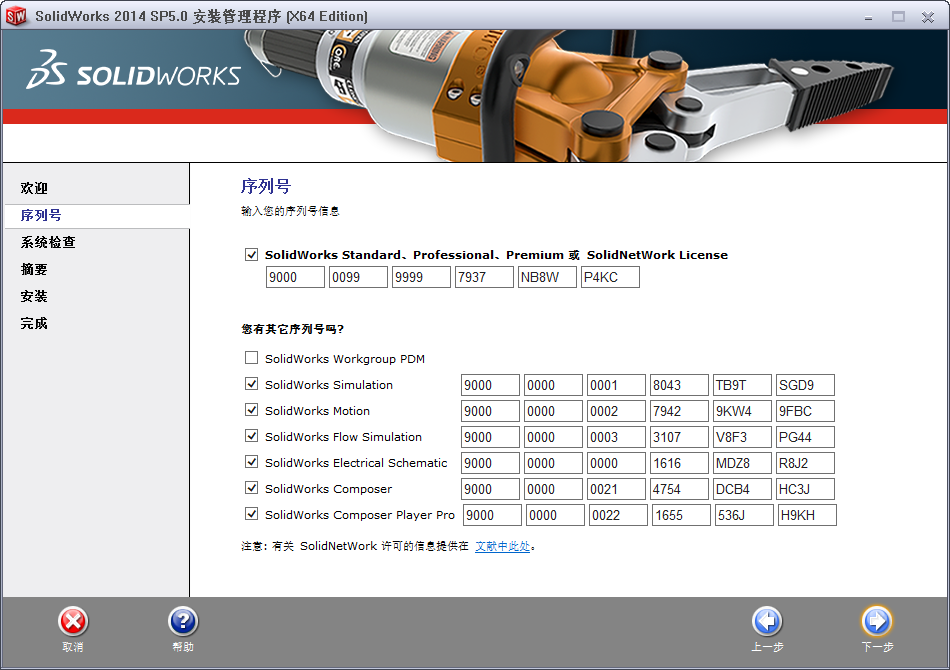
4、根据上图提示,知识兔输入SolidWorks 2014产品序列号,下面是SolidWorks 2014可安装序列号:
SolidWorks:9000 0099 9999 7937 NB8W P4KC
SolidWorks Simulation:9000 0000 0001 8043 TB9T SGD9
SolidWorks Motion:9000 0000 0002 7942 9KW4 9FBC
SolidWorks Flow Simulation:9000 0000 0003 3107 V8F3 PG44
SolidWorks Composer:9000 0000 0021 4754 DCB4 HC3J
SolidWorks Composer Player Pro:9000 0000 0022 1655 536J H9KH
SolidWorks Electrical Schematic: 9000 0000 0000 1616 MDZ8 R8J2
5、SolidWorks 2014序列号输入完成之后,知识兔根据提示点击 “
下一步”,如下图所示:
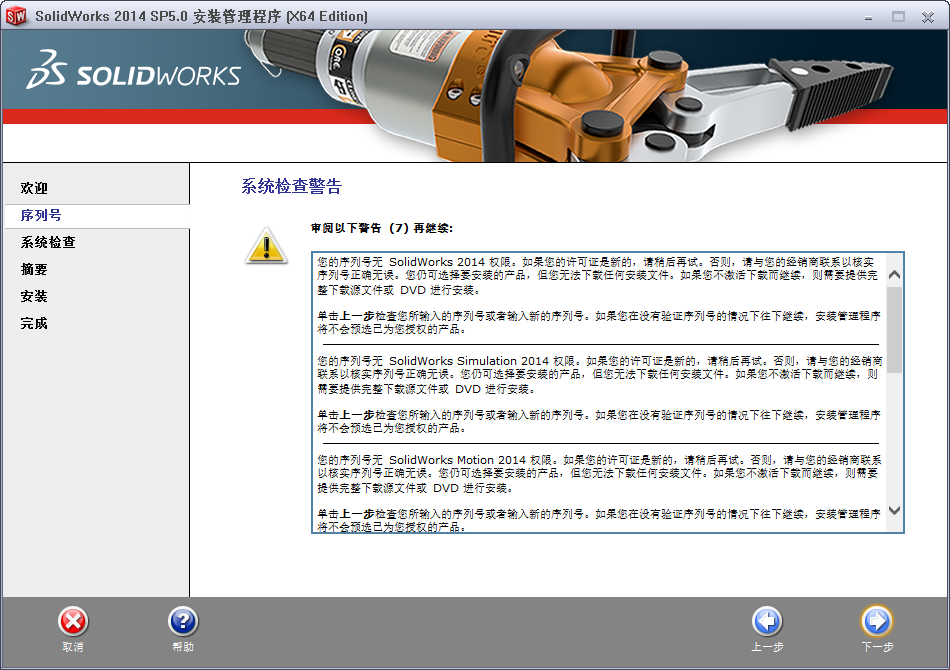
6、根据上图提示,知识兔点击“
下一步”,如下图所示:
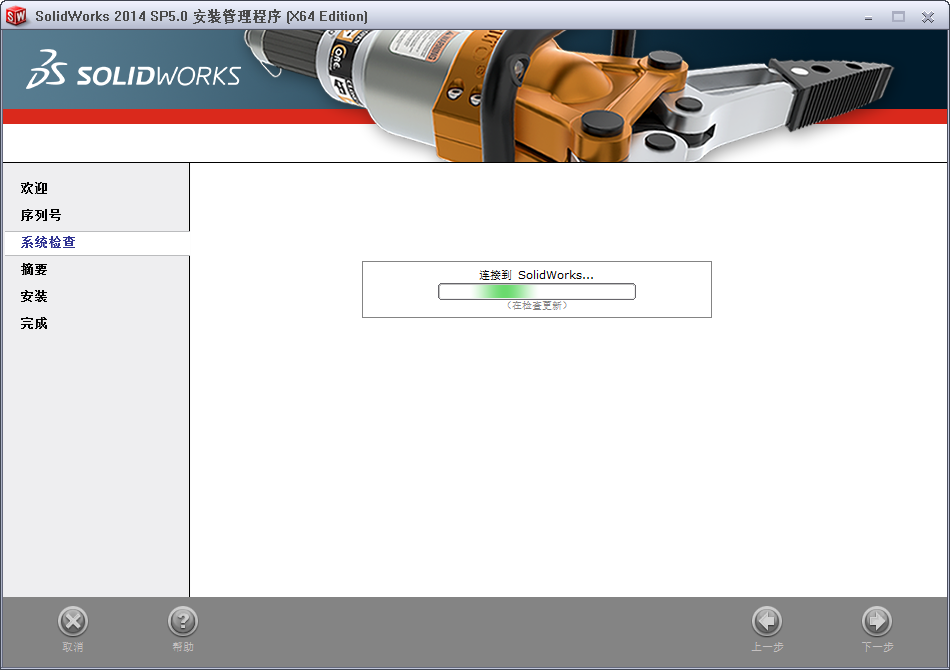
7、根据上图提示,知识兔看到,SolidWorks 2014正在进行更新检查,完成之后如下图所示:
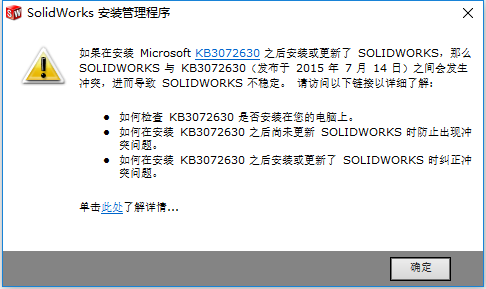
8、从上图中看到,SolidWorks 2014与Windows系统可能会存在兼容性问题。如果是Windows 7系统,请先检查是否安装了这个KB3072630补丁,如果安装了请先卸载该补丁;对于Windows 10用户可以忽略该补丁,直接点击“
确定”即可,如下图所示:
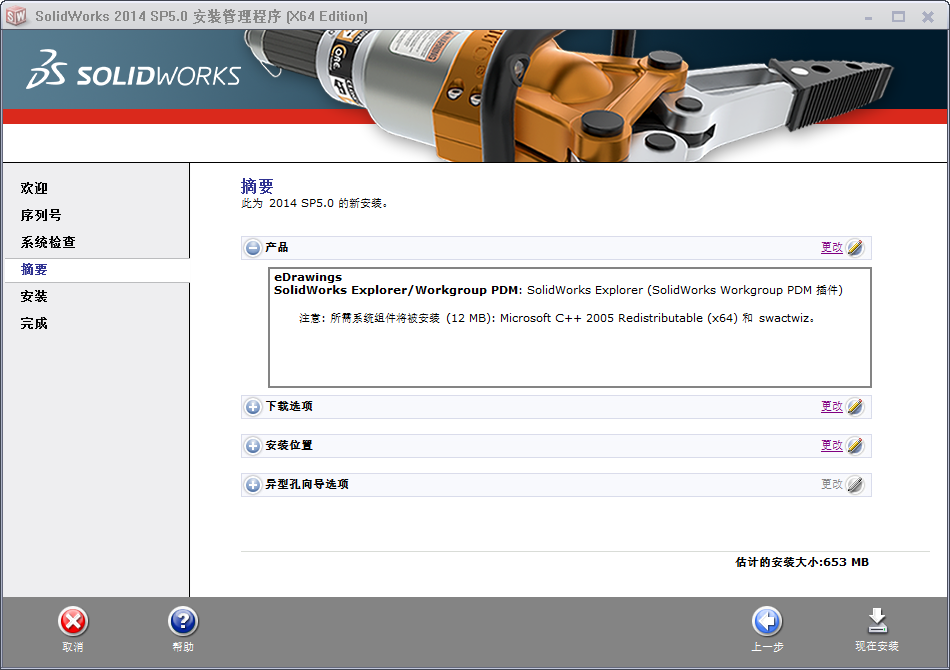
9、根据上图提示,知识兔选择产品后面的“
更改”,如下图所示:
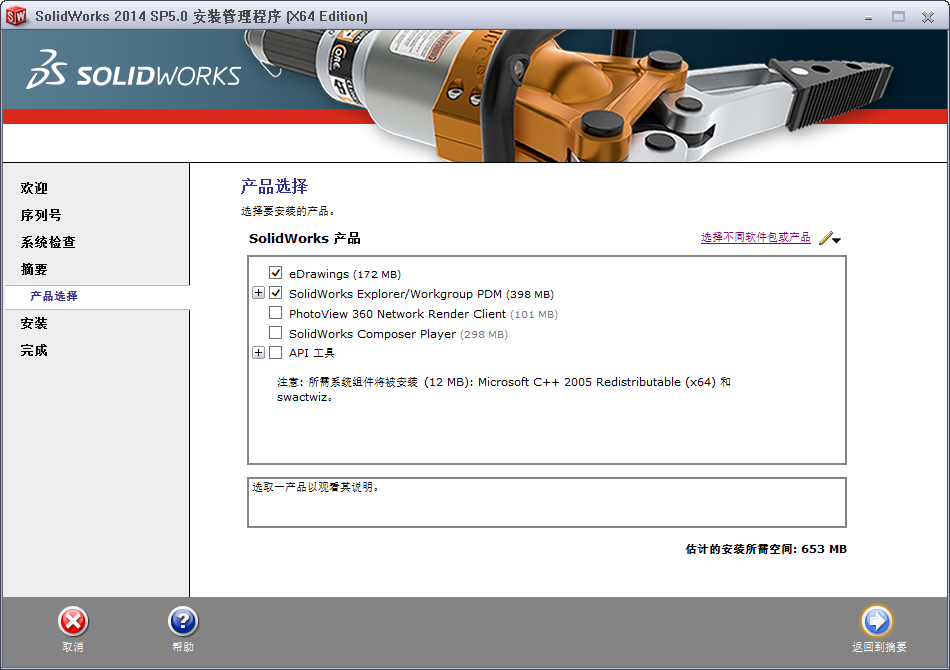
10、根据上图提示,知识兔点击“
选择不同软件包或产品”选项,如下图所示:
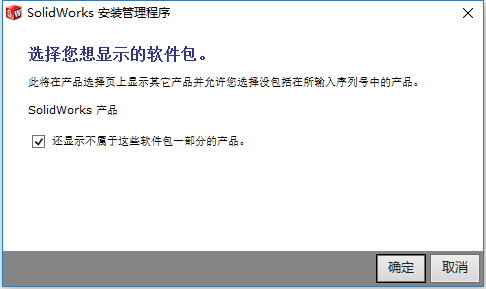
11、根据上图提示,知识兔勾选“
还显示不属于这些软件包一部分的产品”选项,然后点击“
确定”,如下图所示:
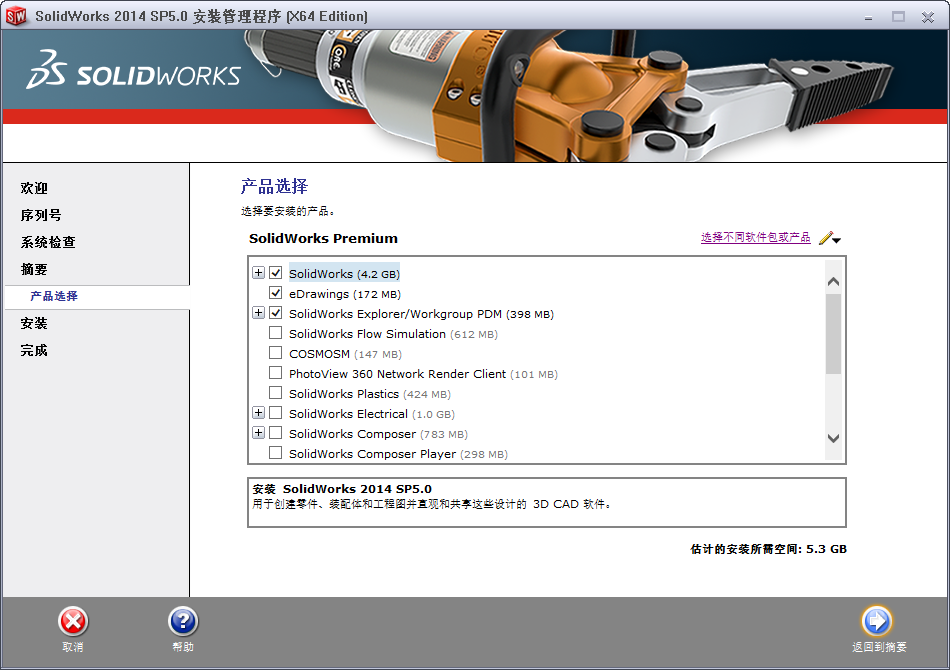
12、根据上图提示,知识兔勾选“
SolidWorks(4.2G)”选项,然后拖动滚动条向下拉到语言选项,如下图所示:
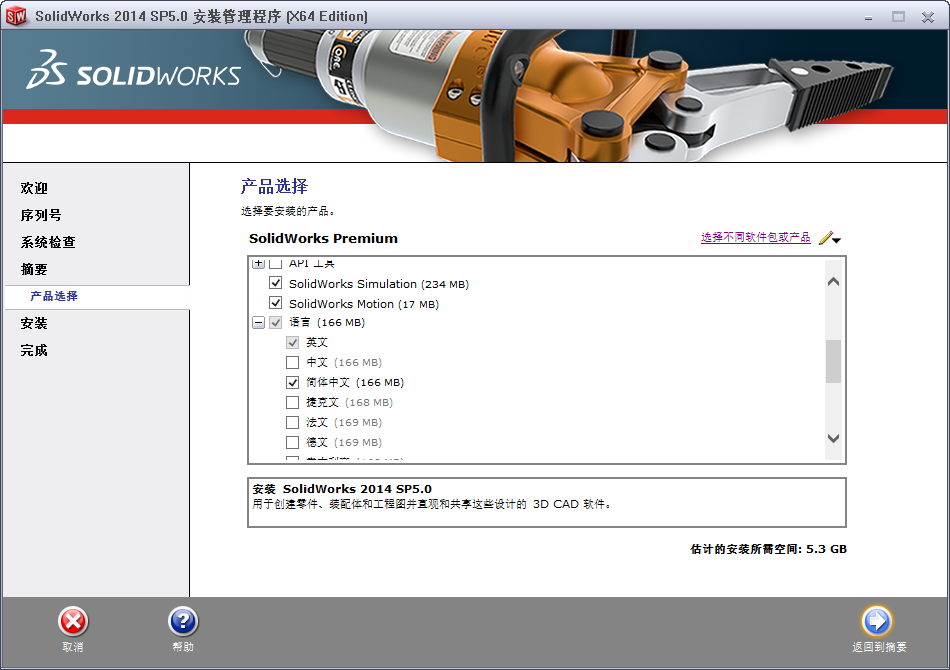
13、根据上图提示,知识兔勾选“
简体中文”,完成之后点击“
返回到摘要”,如下图所示:
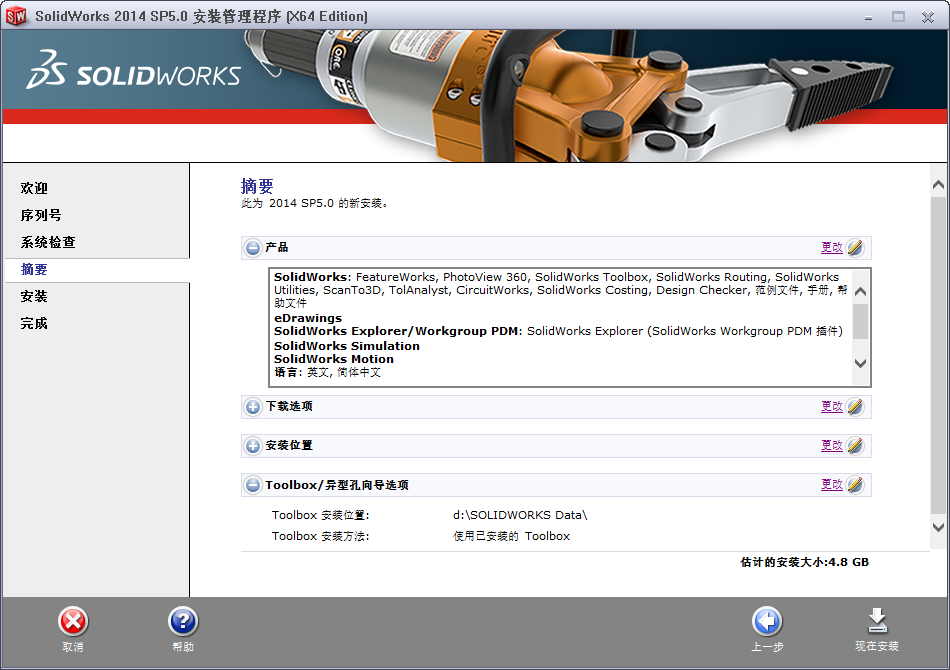
14、根据上图提示,知识兔点击“
下载选项”后面的“
更改”,如下图所示:
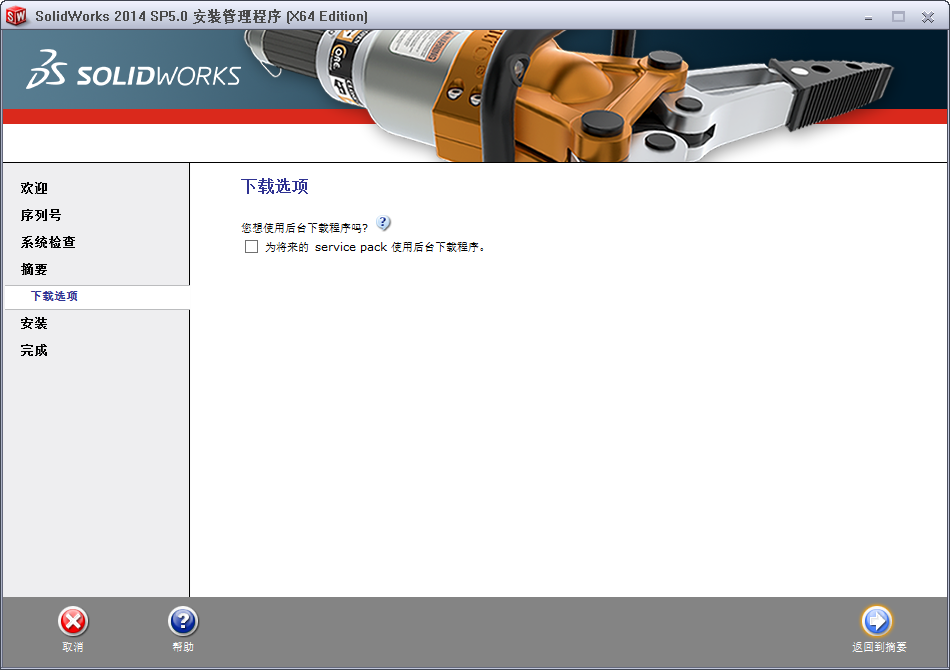
15、根据上图提示,知识兔取消勾选“
为将来的Service Pack使用后台下载程序”,然后点击“
返回到摘要”,如下图所示:
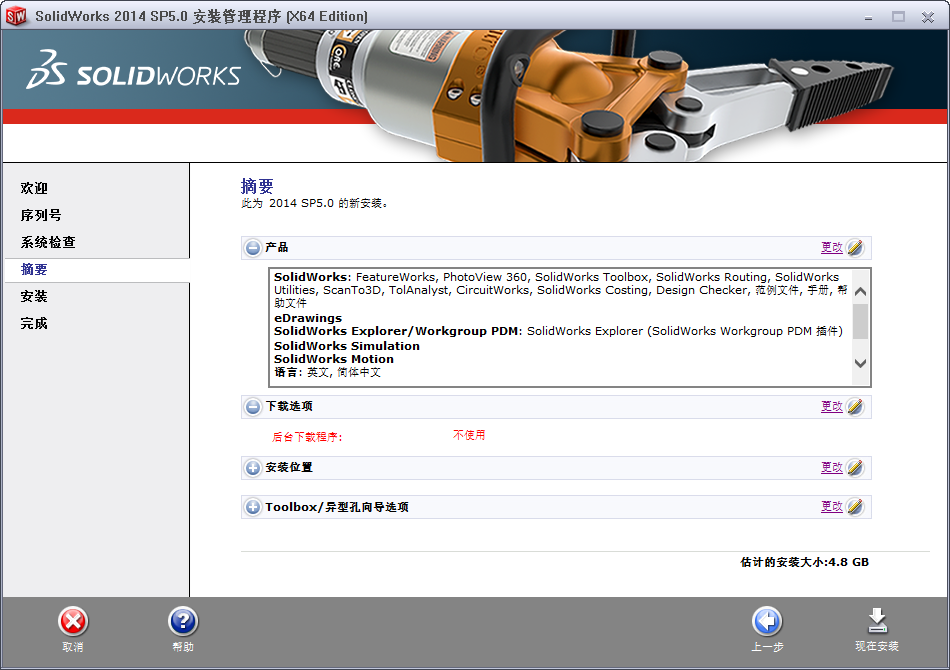
16、根据上图提示,知识兔选择“
安装位置”后面的“
更改”选项,如下图所示:
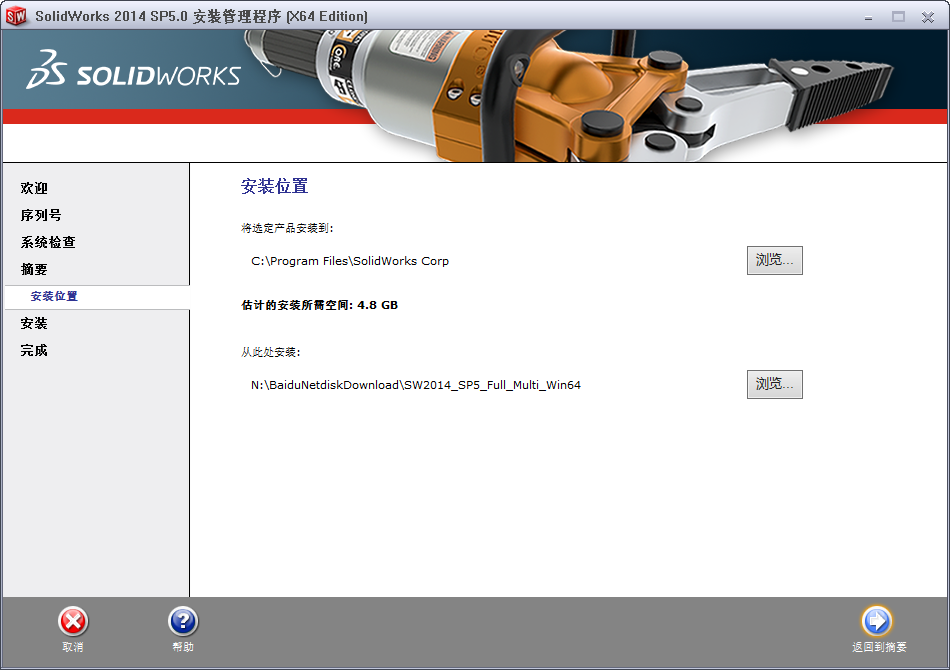
17、根据上图提示,知识兔看到SolidWorks 2014软件的默认安装位置为C:\Program Files\SOLIDWORKS Corp。由于安装程序较大,知识兔建议大家将安装位置修改成其他磁盘分区(请注意不要使用中文路径),知识兔这里修改成D盘,如下图所示:
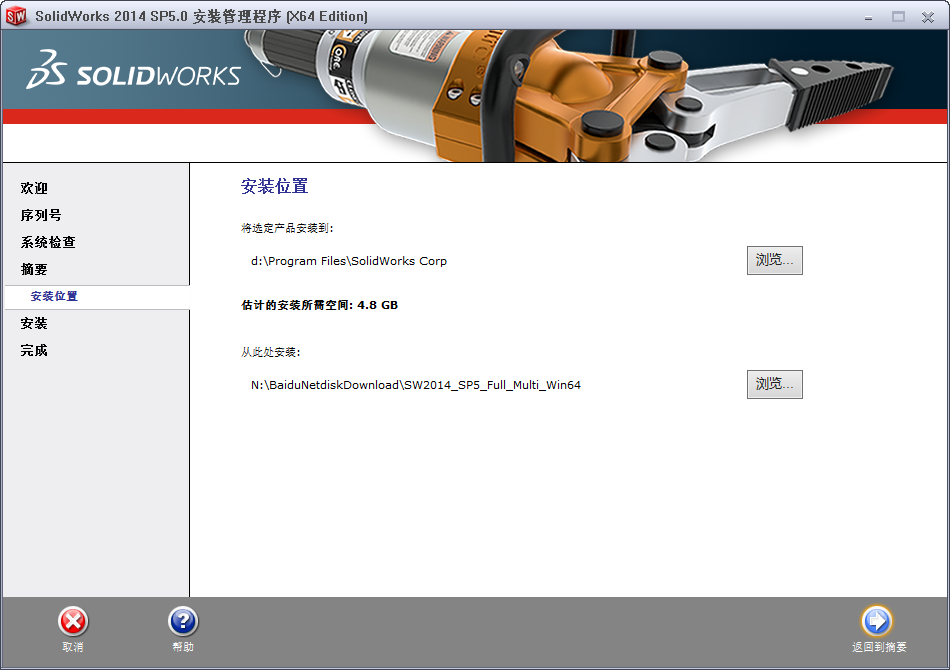
18、根据上图提示,知识兔点击“
返回到摘要”选项,如下图所示:
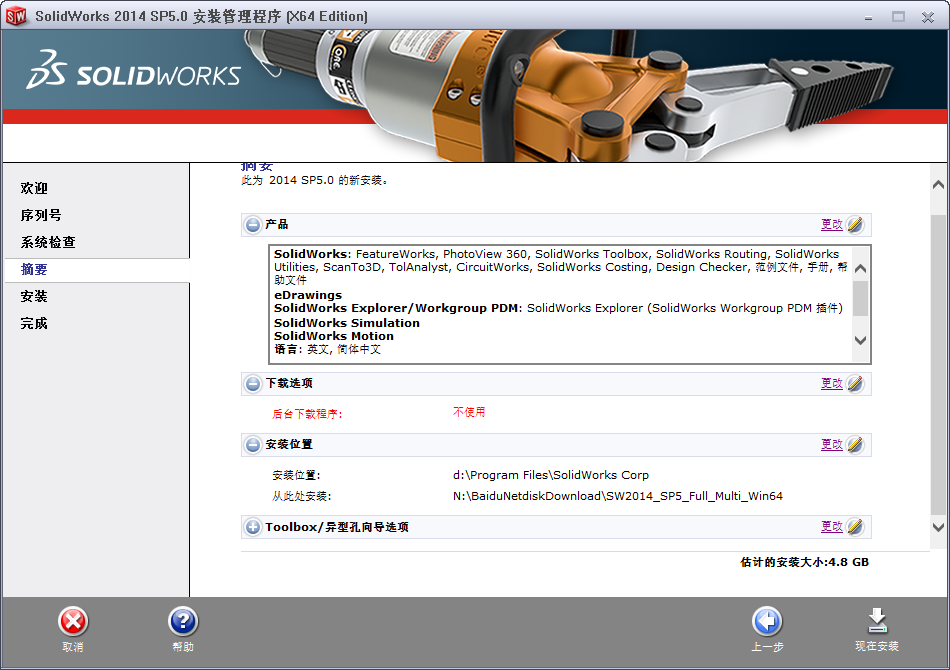
19、根据上图提示,知识兔点击“
现在安装”,如下图所示:
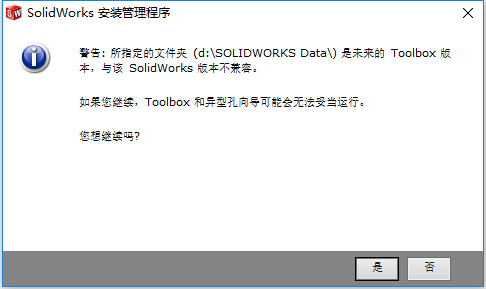
20、根据上图提示,知识兔点击“
是”,如下图所示:
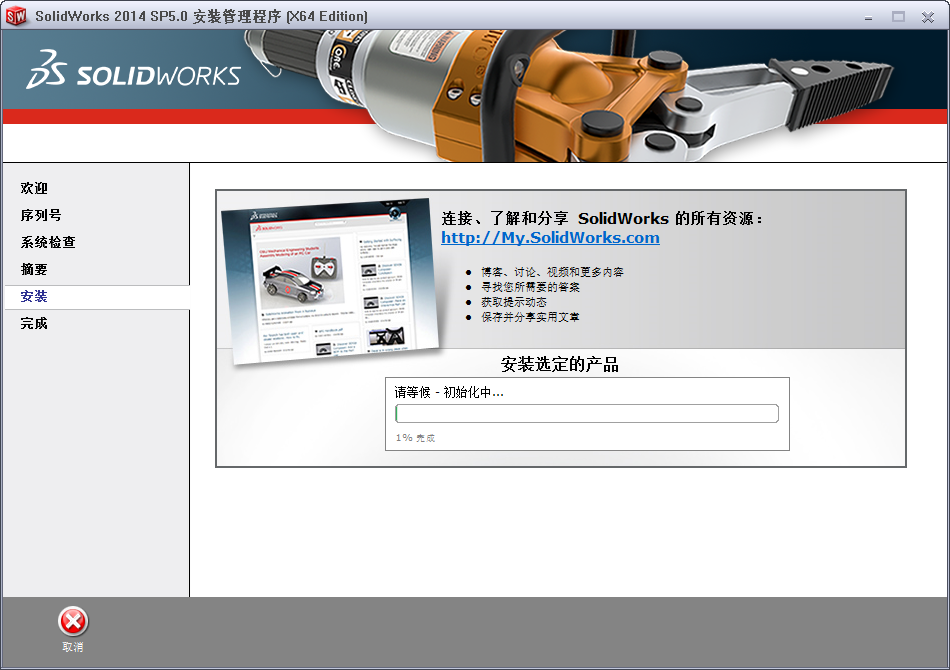
21、从上图中知识兔看到,SolidWorks 2014软件正在进行安装,用时会比较长,知识兔需要耐心等待,完成之后如下图所示:
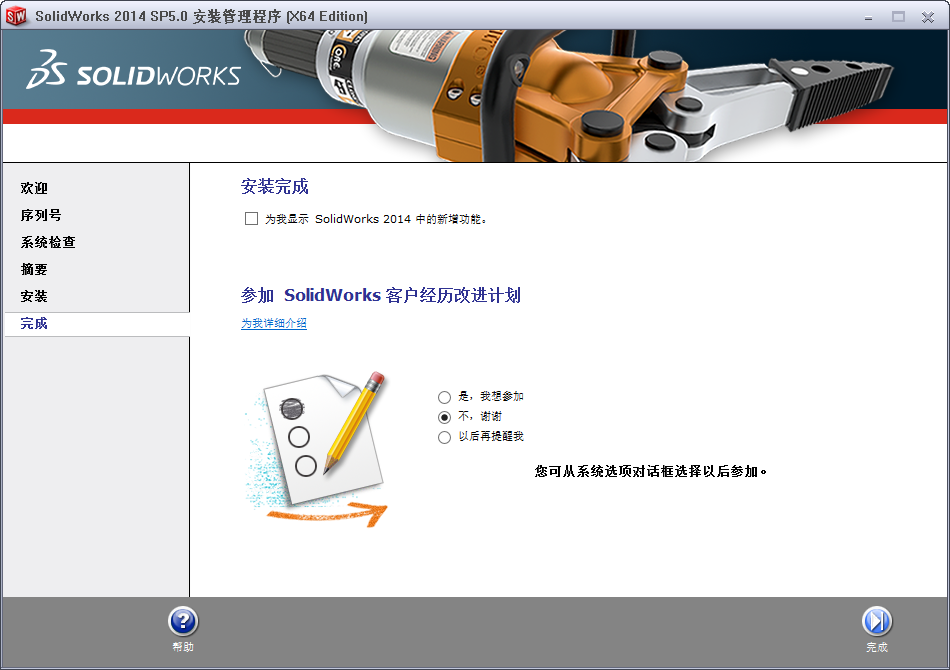
22、根据上图提示,知识兔看到SolidWorks 2014软件已经顺利安装完成,根据提示选择“
不,谢谢”,然后点击“
完成”即可。
23、打开Crack文件夹,找到SW2010-2015.Activator.GUI.SSQ.exe,右键选择“
以管理员身份运行”,如下图所示:

24、根据上图提示,知识兔勾选“
Select License Details”选项,如下图所示:
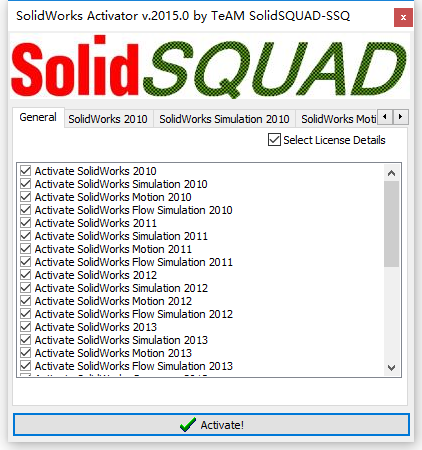
25、根据上图提示,知识兔将选项卡切换到SolidWorks 2014,如下图所示:
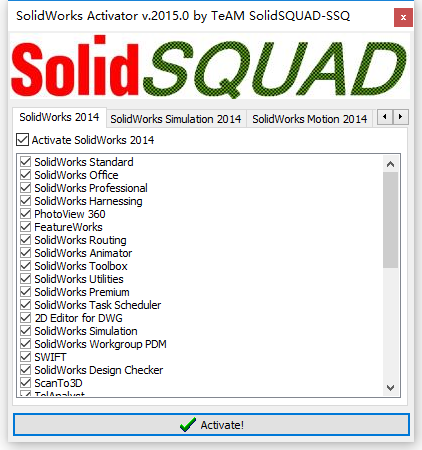
26、根据上图提示,知识兔勾选“
Activate Solidworks 2014”,然后点击“
Activate!”选项,如下图所示:
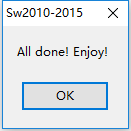
27、从上图知识兔看到,Solidworks 2014已经顺利完成激活,知识兔根据提示点击“
OK”即可。>
下载仅供下载体验和测试学习,不得商用和正当使用。
下载体验
点击下载